客户需求,要求vue做一个桌面应用,很久没碰vue了,这里简单记录下。
我是用Hbulider X 创建的vue项目,electron打包vue项目为桌面应用。

目录结构:
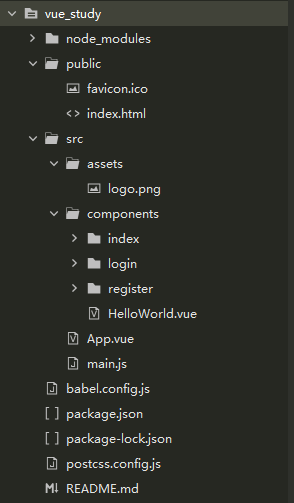
打包之前需要简单创建几个vue界面,同时安装axios和router,让页面可以正常跑起来。
main.js
import Vue from 'vue';
import App from './App.vue';
import VueRouter from 'vue-router';
import axios from 'axios';
import index from './components/index/index';
import login from './components/login/login';
import register from './components/register/register';
Vue.use(VueRouter); //全局注册路由
Vue.config.productionTip = false;
// 避免每个页面引入axios,所以全局注册
Vue.prototype.axios = axios;
/* 定义路由页面 */
const routes = [
// 这里 path: '/' 代表应用首页显示的内容
{
path: '/',
component: index
},
{
path: '/login',
component: login
},
{
path: '/register',
component: register
}
];
const router = new VueRouter({
routes
});
new Vue({
router,
render: h => h(App),
}).$mount('#app')
当前的package.json
{
"name": "web_desktop",
"version": "0.1.0",
"private": true,
"scripts": {
"serve": "vue-cli-service serve",
"build": "vue-cli-service build"
},
"dependencies": {
"axios": "^0.21.1",
"core-js": "^2.6.5",
"vue": "^2.6.10",
"vue-router": "^3.5.1"
},
"devDependencies": {
"@vue/cli-plugin-babel": "^3.8.0",
"@vue/cli-service": "^3.8.0",
"babel-preset-es2015": "^6.24.1",
"vue-template-compiler": "^2.6.10"
}
}
根目录下需要创建一个 vue.config.js 为了防止页面一片空白,这里需要设置路径
module.exports = {
publicPath: "./"
}
接下来 npm run serve 跑起来
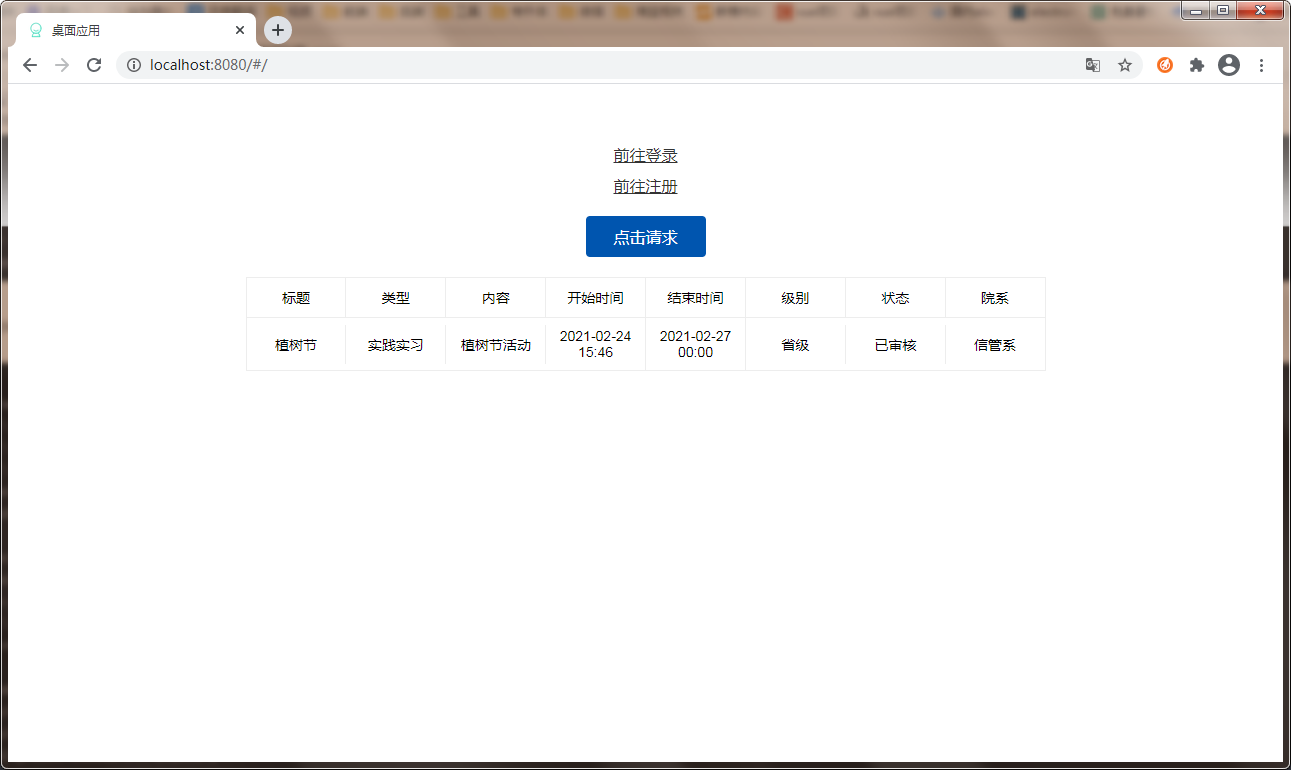
ok、运行正常、没有报错、数据请求正常
接下来开始研究打包、之前接触过一个神器:electron
所以这里我们也可以用它,在vue中下载一个插件 vue-cli-plugin-electron-builder
package.json中添加一句、然后执行 npm install 安装,记得先删除 node_modules 、npm如果太慢建议使用cnpm 、记得下载淘宝镜像
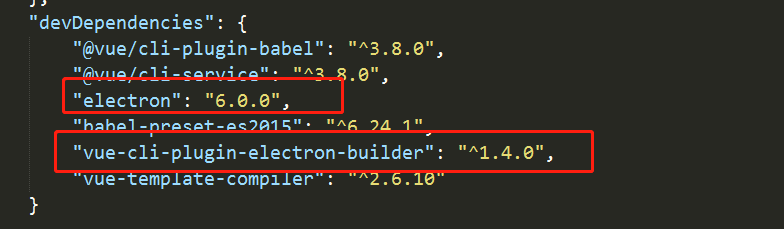
"devDependencies": {
"@vue/cli-plugin-babel": "^3.8.0",
"@vue/cli-service": "^3.8.0",
"electron": "6.0.0",
"babel-preset-es2015": "^6.24.1",
"vue-cli-plugin-electron-builder": "^1.4.0",
"vue-template-compiler": "^2.6.10"
}因为要打包成桌面应用exe、那么一定需要exe的一些设置,package.json中新增mani:background.js
"main": "background.js",这里build.js是桌面应用的窗口的一些设置,包括宽高、菜单栏、图标等。
此时package.json完整代码
{
"name": "web_desktop",
"version": "0.1.0",
"private": true,
"scripts": {
"serve": "vue-cli-service serve",
"build": "vue-cli-service build"
},
"main": "background.js",
"dependencies": {
"axios": "^0.21.1",
"core-js": "^2.6.5",
"vue": "^2.6.10",
"vue-router": "^3.5.1"
},
"devDependencies": {
"@vue/cli-plugin-babel": "^3.8.0",
"@vue/cli-service": "^3.8.0",
"babel-preset-es2015": "^6.24.1",
"vue-cli-plugin-electron-builder": "^1.4.0",
"vue-template-compiler": "^2.6.10"
}
}
background.js完整代码
import {
app,
protocol,
BrowserWindow
} from 'electron'
import {
createProtocol,
installVueDevtools
} from 'vue-cli-plugin-electron-builder/lib'
const isDevelopment = process.env.NODE_ENV !== 'production'
let win
protocol.registerSchemesAsPrivileged([{
scheme: 'app',
privileges: {
secure: true,
standard: true
}
}])
function createWindow() {
win = new BrowserWindow({
width: 800,
height: 600,
webPreferences: {
nodeIntegration: true
}
})
if (process.env.WEBPACK_DEV_SERVER_URL) {
win.loadURL(process.env.WEBPACK_DEV_SERVER_URL)
if (!process.env.IS_TEST) win.webContents.openDevTools()
} else {
createProtocol('app')
win.loadURL('app://./index.html')
}
win.on('closed', () => {
win = null
})
}
app.on('window-all-closed', () => {
if (process.platform !== 'darwin') {
app.quit()
}
})
app.on('activate', () => {
if (win === null) {
createWindow()
}
})
app.on('ready', async () => {
if (isDevelopment && !process.env.IS_TEST) {
}
createWindow()
})
if (isDevelopment) {
if (process.platform === 'win32') {
process.on('message', data => {
if (data === 'graceful-exit') {
app.quit()
}
})
} else {
process.on('SIGTERM', () => {
app.quit()
})
}
}
接下来,需要设置下 vue.config.js 打包的配置、我这里只需要64位的,
module.exports = {
publicPath: "./",
pluginOptions: {
electronBuilder: {
builderOptions: {
"win": { //win相关配置
"icon": "ui.ico", //图标,当前图标在根目录下,
"target": [{
"target": "nsis", //利用nsis制作安装程序
"arch": [
"x64" //64位
]
}]
}
}
}
}
}
接下来要去打包,需要先在 package.json 中写两个命令
"electron:build": "vue-cli-service electron:build",
"electron:serve": "vue-cli-service electron:serve"此时 package.json 的完整代码
{
"name": "web_desktop",
"version": "0.1.0",
"private": true,
"scripts": {
"serve": "vue-cli-service serve",
"build": "vue-cli-service build",
"electron:build": "vue-cli-service electron:build",
"electron:serve": "vue-cli-service electron:serve"
},
"main": "background.js",
"dependencies": {
"axios": "^0.21.1",
"core-js": "^2.6.5",
"vue": "^2.6.10",
"vue-router": "^3.5.1"
},
"devDependencies": {
"@vue/cli-plugin-babel": "^3.8.0",
"@vue/cli-service": "^3.8.0",
"babel-preset-es2015": "^6.24.1",
"vue-cli-plugin-electron-builder": "^1.4.0",
"vue-template-compiler": "^2.6.10"
}
}
接下来、开始打包 执行命令 npm run electron:build
打包前可以先执行预览看看 npm run electron:serve
打包成功
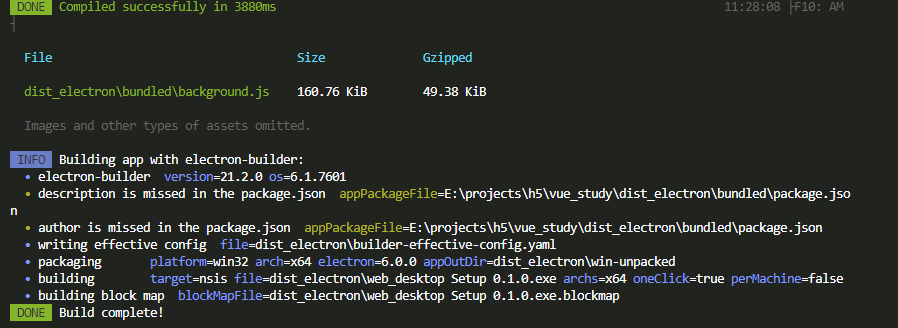
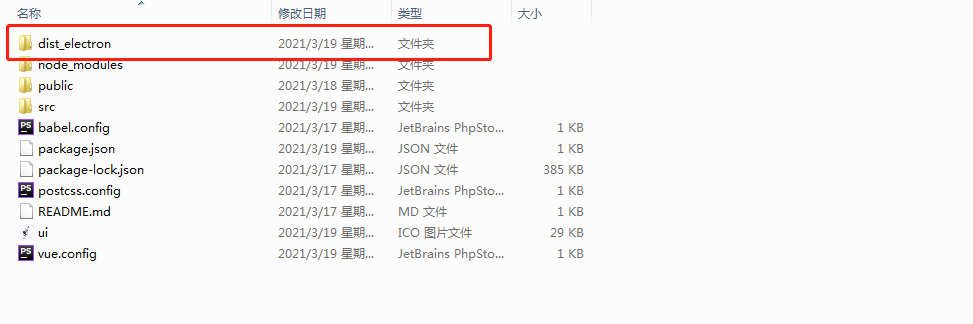
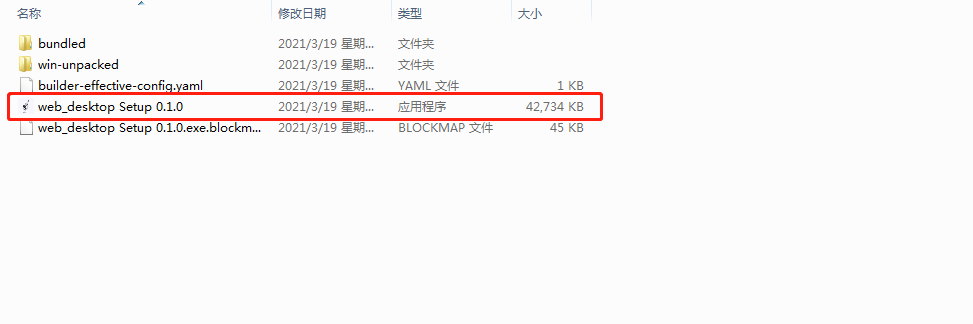

安装到桌面

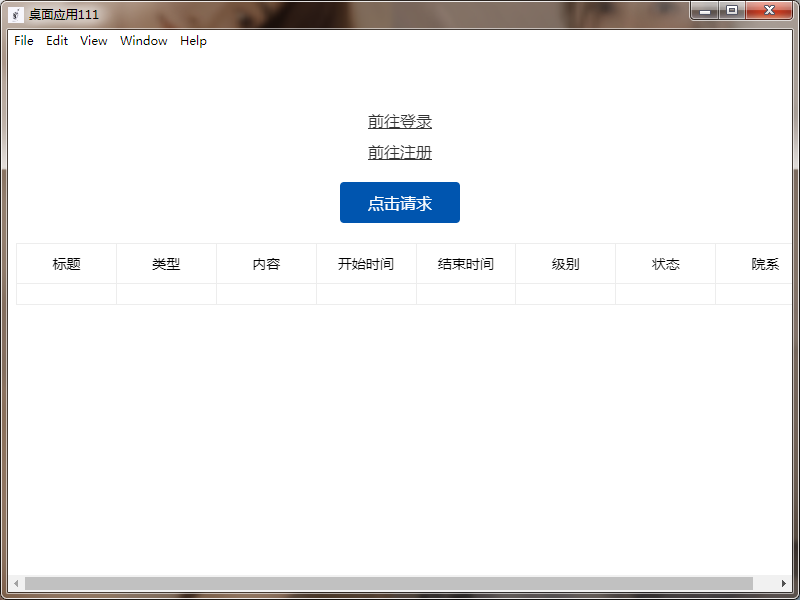
应用名称和打开后左上角的名称需要在代码中修改
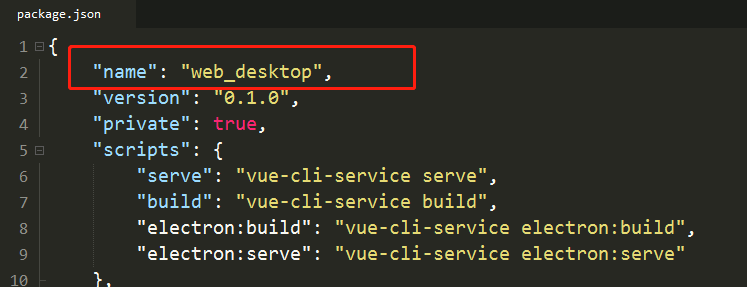

这里需要注意、名称不能是中文否则会报错、如果需要中文名称怎么办、需要更改配置 、还记得 vue.config.js 吗
"productName": "桌面应用",vue.config.js 的完整代码
module.exports = {
publicPath: "./",
pluginOptions: {
electronBuilder: {
builderOptions: {
"productName": "桌面应用", //项目名,也是生成的安装文件名 桌面应用.exe
"win": { //win相关配置
"icon": "ui.ico", //图标,当前图标在根目录下,注意这里有两个坑
"target": [{
"target": "nsis", //利用nsis制作安装程序
"arch": [
"x64" //64位
]
}]
}
}
}
}
}
修改名称之后重新打包


到此为止基本就搞定了!
但是有几个地方需要注意,一个是打包之后的优化、
打包成功之后,打开应用后、左上角的图标可能会不显示、
这里ico 格式简单说下,我之前的ico是256*256的、但是有点大 264kb、压缩到100kb以内后、左上角图标可以正常显示了。
第二个需要优化的,就是左上角的菜单栏、我这里不需要显示
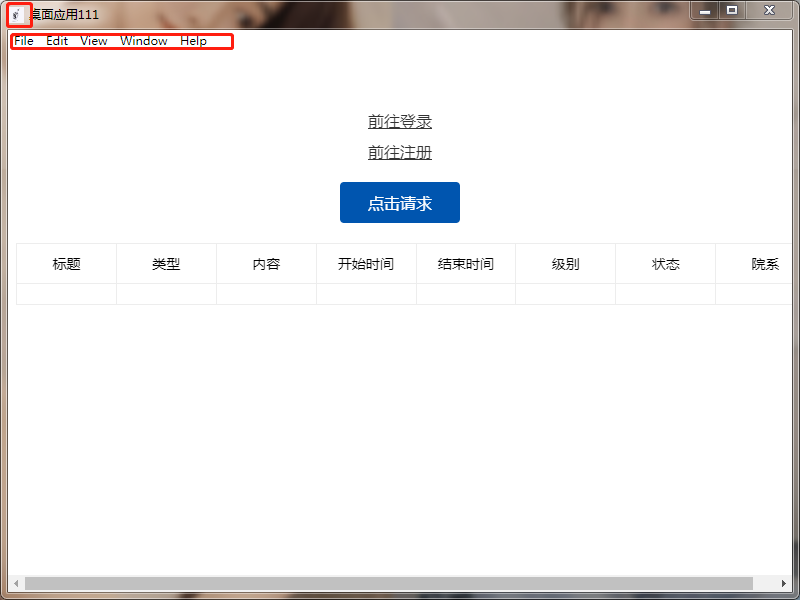
这里需要在 background.js 中设置
const electron = require('electron')
const Menu = electron.Menu
Menu.setApplicationMenu(null) 此时 background.js 完整代码
import {
app,
protocol,
BrowserWindow
} from 'electron'
import {
createProtocol,
installVueDevtools
} from 'vue-cli-plugin-electron-builder/lib'
const isDevelopment = process.env.NODE_ENV !== 'production'
let win
protocol.registerSchemesAsPrivileged([{
scheme: 'app',
privileges: {
secure: true,
standard: true
}
}])
const electron = require('electron')
const Menu = electron.Menu
function createWindow() {
// 这句话的作用是关闭窗口左上角的菜单栏
Menu.setApplicationMenu(null)
win = new BrowserWindow({
width: 800,
height: 600,
icon: 'ui.ico',
webPreferences: {
nodeIntegration: true
}
})
if (process.env.WEBPACK_DEV_SERVER_URL) {
win.loadURL(process.env.WEBPACK_DEV_SERVER_URL)
if (!process.env.IS_TEST) win.webContents.openDevTools()
} else {
createProtocol('app')
win.loadURL('app://./index.html')
}
win.on('closed', () => {
win = null
})
}
app.on('window-all-closed', () => {
if (process.platform !== 'darwin') {
app.quit()
}
})
app.on('activate', () => {
if (win === null) {
createWindow()
}
})
app.on('ready', async () => {
if (isDevelopment && !process.env.IS_TEST) {
}
createWindow()
})
if (isDevelopment) {
if (process.platform === 'win32') {
process.on('message', data => {
if (data === 'graceful-exit') {
app.quit()
}
})
} else {
process.on('SIGTERM', () => {
app.quit()
})
}
}
优化之后的样子

接下来就是我在打包过程中遇到的比较难受的问题、资源下载的时候要么速度特别慢、要么就是被远程连接强制关闭,github访问的问题也不是一两天了,我比较倒霉吧,别说下载了,打都打不开。
各种搜索,终于在一位大神的博客下找到了下载链接。
加速下载 electron 下载链接
各个依赖包下载路径及安装位置
直接将下载好的文件解压在路径下
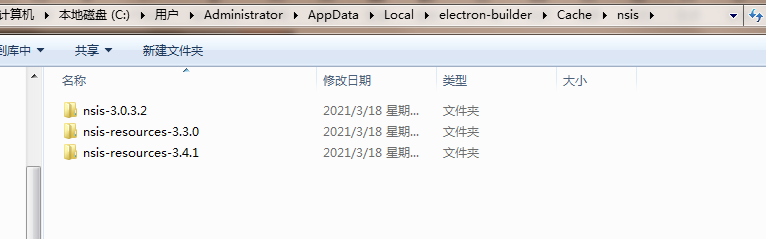
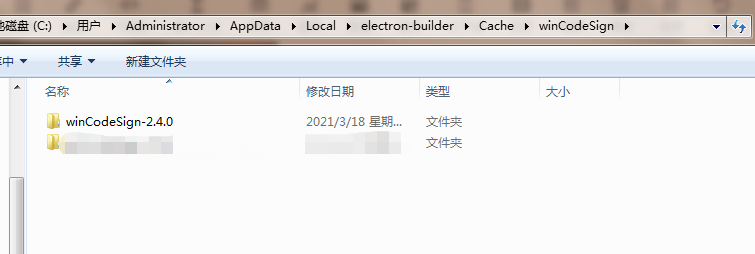
下载依赖路径这里参考了一位大佬的博客,完美的解决了我的问题
大佬博客地址:https://juejin.cn/post/6844903873438547976
版权声明:本文内容由互联网用户自发贡献,该文观点与技术仅代表作者本人。本站仅提供信息存储空间服务,不拥有所有权,不承担相关法律责任。如发现本站有涉嫌侵权/违法违规的内容, 请发送邮件至 [email protected] 举报,一经查实,本站将立刻删除。



